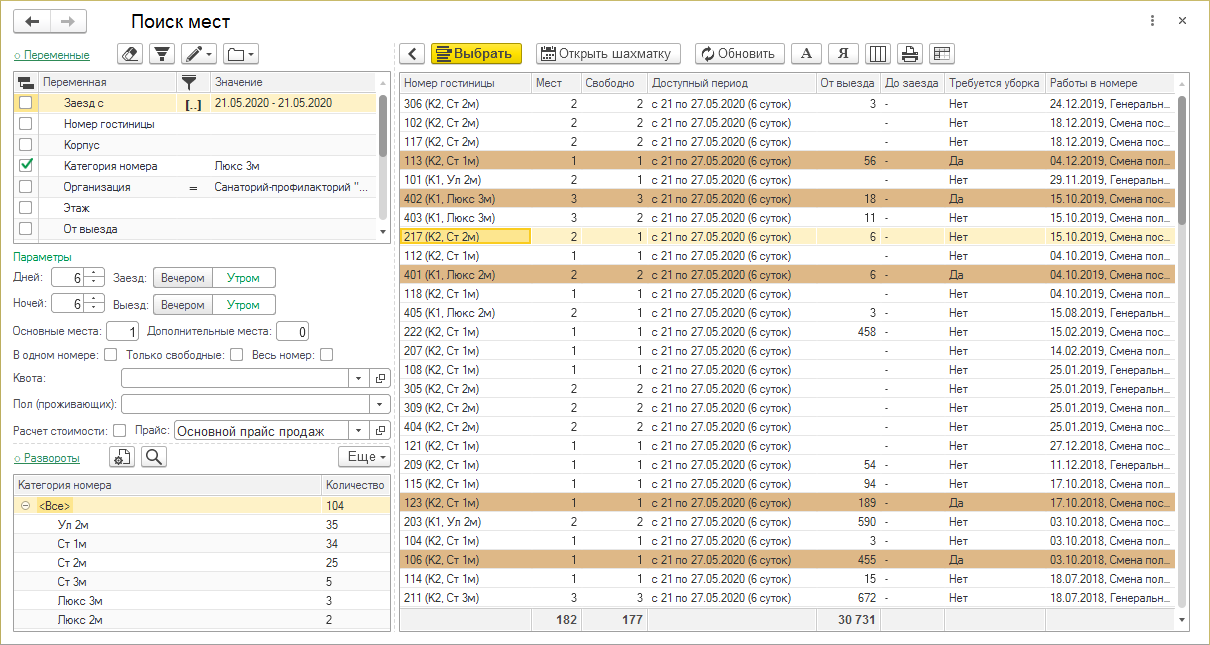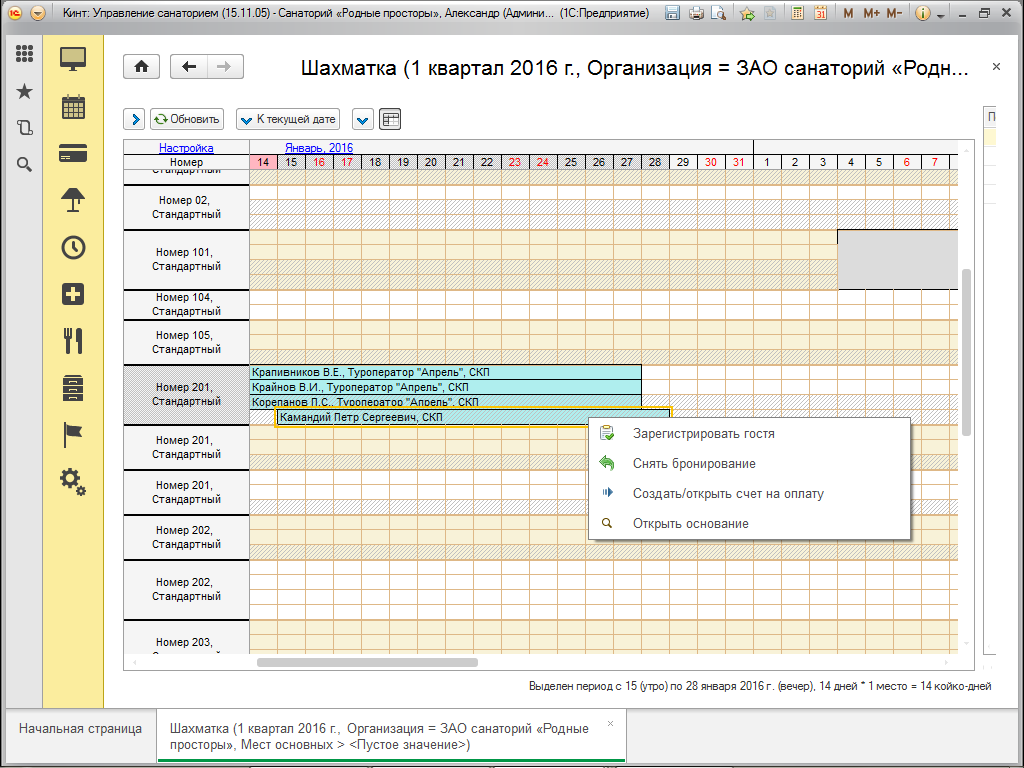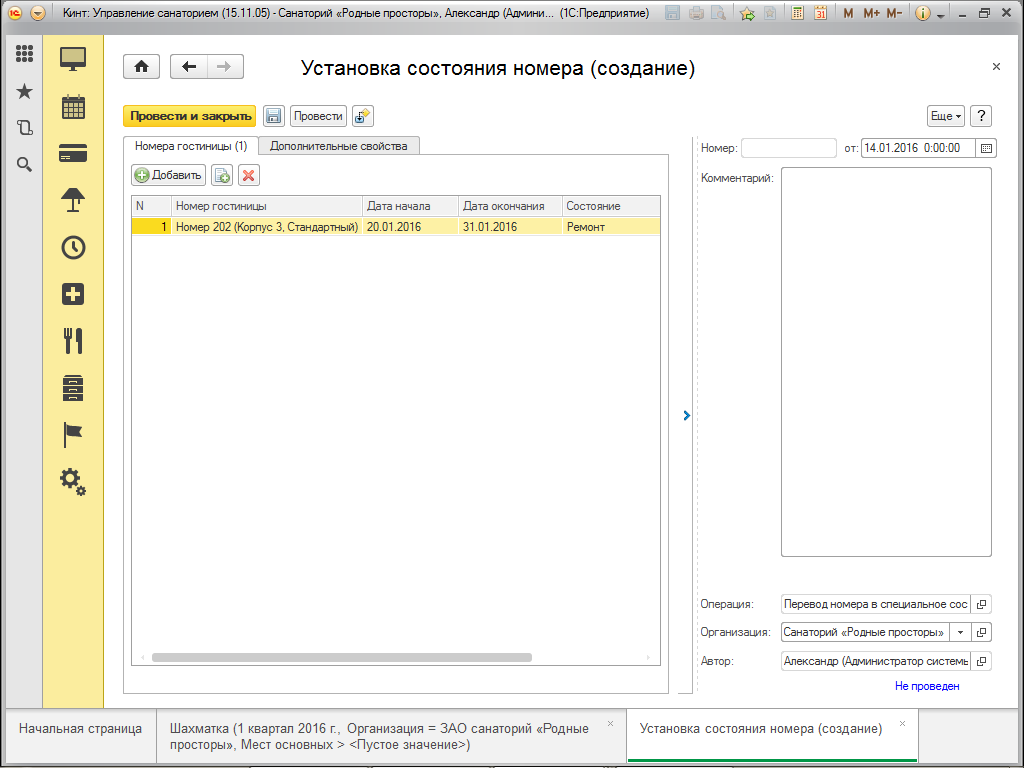Бронирование (КУС) — различия между версиями
| Строка 10: | Строка 10: | ||
* формирование счетов на оплату. | * формирование счетов на оплату. | ||
| − | Открытие формы происходит одноименным элементом управления «Бронирование» на панели навигации | + | Открытие формы происходит одноименным элементом управления «Бронирование» на панели навигации. |
| − | Форма содержит 2 | + | Форма содержит 2 табличные области — «Параметры пребывания» и «Бронирование». |
===== Поиск и подбор мест размещения ===== | ===== Поиск и подбор мест размещения ===== | ||
| − | + | Для поиска и подбора мест размещения необходимо задать параметры поиска: | |
| − | * | + | * установить интервал, в течении которого необходимо подобрать свободный номер; |
| − | * срок проживания; | + | * указать контрагента (договор установится автоматически); |
| + | * выбрать параметры путёвки (категория, номенклатура и серия путёвки); | ||
| + | * указать заявку (при условии работы с заяками). | ||
| + | |||
| + | После установки необходимых критериев, в табличной части «Параметры пребывания» необходимо нажать кнопку «Подобрать», после чего открывается форма «Поиск мест». Таблица вариантов размещения будет заполнена подходящими номерами. Далее следует указать более точные параметры поиска и подбора мест размещения: | ||
| + | * срок проживания гостей; | ||
| + | * время суток заезда и выезда; | ||
| + | * вариант проживания; | ||
* количество требуемых мест; | * количество требуемых мест; | ||
| − | * | + | * номенклатура путёвки; |
| − | + | * пол. | |
| − | + | ||
| − | * пол | + | При выборе режима «Разместить в одном» система предлагает варианты размещение для 2-х и более человек в одном номере, режим «Только свободные номера» предлагает только полностью свободные номера. |
| − | + | В зоне «Развороты» можно выделить определённую категорию номера, при этом в табличной части отразятся номера выбранной категории. | |
| − | + | ||
| − | + | После установки необходимых параметров необходимо нажать кнопку «Обновить», при этом обновится таблица вариантов размещения в соответствии с указанными параметрами поиска. Далее следует переместить в «Корзину» один или несколько подходящих номеров при помощи кнопки «Подобрать номера», либо двойным щелчком мыши. Выбранные варианты размещения отражаются в "Корзине" с указанием номера гостиницы и даты заезда/выезда.Кнопка «Добавить строки в корзину» создает и добавляет строки для «курсовок» с вариантом проживания — «без проживания». | |
| − | + | При нажатии кнопки "Выбрать" вновь открывается форма "Бронирование" с выбранными номерами. | |
| − | |||
| − | [[Файл: Форма Бронирование.png]] | + | [[Файл:Форма Бронирование.png]] |
{{-}} | {{-}} | ||
<!-- | <!-- | ||
| + | |||
===== Работа в форме «Бронирование» с помощью клавиатуры ===== | ===== Работа в форме «Бронирование» с помощью клавиатуры ===== | ||
Общие правила при работе в форме с клавиатуры: | Общие правила при работе в форме с клавиатуры: | ||
| Строка 61: | Строка 68: | ||
===== Бронирование мест (создание путевки) ===== | ===== Бронирование мест (создание путевки) ===== | ||
| − | После | + | После подбора мест размещения необходимо провести операцию бронирования - создание документа "Путёвка". Документ «Путевка» является основанием для операции бронирования. При создании путёвки необходимо выбрать способ формирования бронирования — «На каждого» или «Одно на всех» и нажать соответствующую кнопку. После этого сформируется документ "Путёвка", в котором указывается номер, количество мест, стоимость и наименование контрагента. |
| − | |||
[[Файл:Форма Бронирование 1.png]] | [[Файл:Форма Бронирование 1.png]] | ||
| Строка 84: | Строка 90: | ||
При выборе пункта меню «Забронировать» откроется форма создания нового документа «Путевка». | При выборе пункта меню «Забронировать» откроется форма создания нового документа «Путевка». | ||
| − | [[Файл: Путевка | + | [[Файл:Путевка.png]] |
| − | |||
| − | |||
| − | |||
| − | |||
| − | |||
| − | |||
{{-}} | {{-}} | ||
Для ячейки в состоянии «Забронировано» доступны следующие операции: | Для ячейки в состоянии «Забронировано» доступны следующие операции: | ||
| − | * зарегистрировать | + | * зарегистрировать гостя |
| − | |||
* снять бронирование | * снять бронирование | ||
* выписать/открыть счет на оплату | * выписать/открыть счет на оплату | ||
| − | |||
| − | |||
* открыть основание — открывается документ-основание «Путевка» для просмотра или изменения | * открыть основание — открывается документ-основание «Путевка» для просмотра или изменения | ||
Версия 14:50, 14 января 2016
Одна из основных возможностей системы — реализация бронирования мест проживания. Бронирование представляет собой процесс резервирования мест для определенного контрагента (турфирмы, предприятия) или физического лица. Операцию бронирования можно провести 2-мя способами:
- с помощью механизма поиска и бронирования мест через форму «Бронирование»;
- в визуальной форме через форму «Шахматка».
Содержание
Бронирование мест через форму «Бронирование»
Универсальная форма «Бронирование» предназначена для оперативной работы менеджера продаж и позволяет осуществлять:
- поиск и подбор мест размещения;
- бронирование мест для физических и юридических лиц;
- создание путевок;
- формирование счетов на оплату.
Открытие формы происходит одноименным элементом управления «Бронирование» на панели навигации. Форма содержит 2 табличные области — «Параметры пребывания» и «Бронирование».
Поиск и подбор мест размещения
Для поиска и подбора мест размещения необходимо задать параметры поиска:
- установить интервал, в течении которого необходимо подобрать свободный номер;
- указать контрагента (договор установится автоматически);
- выбрать параметры путёвки (категория, номенклатура и серия путёвки);
- указать заявку (при условии работы с заяками).
После установки необходимых критериев, в табличной части «Параметры пребывания» необходимо нажать кнопку «Подобрать», после чего открывается форма «Поиск мест». Таблица вариантов размещения будет заполнена подходящими номерами. Далее следует указать более точные параметры поиска и подбора мест размещения:
- срок проживания гостей;
- время суток заезда и выезда;
- вариант проживания;
- количество требуемых мест;
- номенклатура путёвки;
- пол.
При выборе режима «Разместить в одном» система предлагает варианты размещение для 2-х и более человек в одном номере, режим «Только свободные номера» предлагает только полностью свободные номера. В зоне «Развороты» можно выделить определённую категорию номера, при этом в табличной части отразятся номера выбранной категории.
После установки необходимых параметров необходимо нажать кнопку «Обновить», при этом обновится таблица вариантов размещения в соответствии с указанными параметрами поиска. Далее следует переместить в «Корзину» один или несколько подходящих номеров при помощи кнопки «Подобрать номера», либо двойным щелчком мыши. Выбранные варианты размещения отражаются в "Корзине" с указанием номера гостиницы и даты заезда/выезда.Кнопка «Добавить строки в корзину» создает и добавляет строки для «курсовок» с вариантом проживания — «без проживания».
При нажатии кнопки "Выбрать" вновь открывается форма "Бронирование" с выбранными номерами.
Бронирование мест (создание путевки)
После подбора мест размещения необходимо провести операцию бронирования - создание документа "Путёвка". Документ «Путевка» является основанием для операции бронирования. При создании путёвки необходимо выбрать способ формирования бронирования — «На каждого» или «Одно на всех» и нажать соответствующую кнопку. После этого сформируется документ "Путёвка", в котором указывается номер, количество мест, стоимость и наименование контрагента.
Заполнение документа «Путевка» происходит автоматически.
Бронирование через форму «Шахматка»
Операцию бронирования наглядно и оперативно можно провести непосредственно с поля шахматки. Операция «Бронирование» доступна только для номеров в состоянии «Свободен».
При выборе пункта меню «Забронировать» откроется форма создания нового документа «Путевка».
Для ячейки в состоянии «Забронировано» доступны следующие операции:
- зарегистрировать гостя
- снять бронирование
- выписать/открыть счет на оплату
- открыть основание — открывается документ-основание «Путевка» для просмотра или изменения
В шахматке состояния номерного фонда реализована возможность перевести номер в «особое» состояние (на ремонте, служебный). Состояние номера устанавливается документом «Установка состояния номера».